Sommario
Recentemente ho aggiornato il computer di un cliente da Office 2003 a Office 2013 e si è verificato il seguente strano problema durante la stampa da Word 2013: l'Anteprima di stampa sembra OK, ma l'output della stampante è diverso e sbagliato. Infatti, il documento stampato è più piccolo dell'originale e tutti i margini sono sbagliati.
Il problema si verifica per molti documenti stampati bene in passato, utilizzando lo stesso driver di stampa sulla stessa macchina.
In questa esercitazione troverete istruzioni dettagliate per correggere la stampa di dimensioni errate (margini) quando si stampa da Word 2013 o Word 2016.
Come risolvere: L'anteprima di pagina e la stampa effettiva non corrispondono (Word 2013 e Word 2016)
I problemi di stampa in Office o in altri programmi si verificano in genere a causa di driver di stampa non validi o di un componente aggiuntivo di terze parti difettoso che influisce sul layout del documento. Pertanto, prima di procedere con la soluzione riportata di seguito, provate a eseguire i seguenti passaggi:
Passo 1. Disattivare i componenti aggiuntivi di Office di terze parti e poi provare a stampare.
Passo 2. Disinstallare il stampante dal computer e poi reinstallare la versione più recente del driver Se dopo aver reinstallato il driver di stampa si verifica lo stesso problema, passare al punto successivo.
Passo 3 . Modificare le opzioni del contenuto della scala.
1. Aprite Word e dal menu File selezionare Opzioni .
2. Cliccare Avanzato a sinistra e poi nel riquadro di destra, scorrere verso il basso per trovare la voce Stampa sezione.
3. Deselezionare il Contenuto in scala per formati carta A4 o 8,5 "x11". opzione.

4. Cliccare OK e provare a stampare un documento (nel mio caso, questa è stata la soluzione al problema della "stampa errata").
Nota: se dopo aver deselezionato l'opzione "Scala contenuto..." si continua a ricevere un risultato di stampa errato, provare come segue:
a. Aprire Proprietà della stampante e assicurarsi che il formato carta sia A4 .
b. Andare a File > Opzioni > Avanzato > Opzioni di compatibilità e impostare "Impagina questo documento come se fosse stato creato in: Microsoft Word 2010" o "Microsoft Word 2007" e così via.
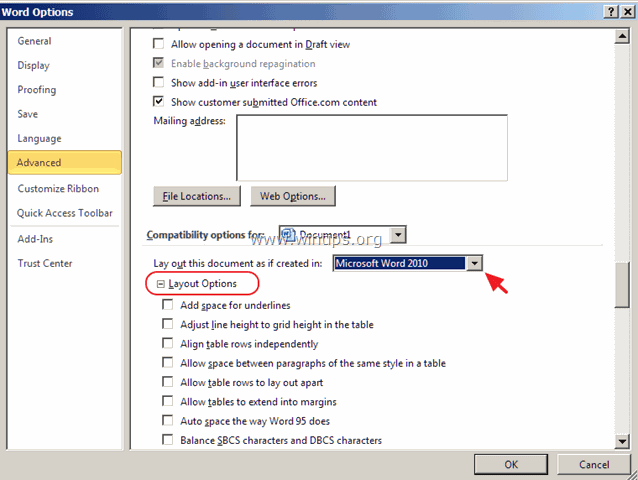
c. Cambiare i font del documento.
d. Vai a File menu > Salva con nome e salvare come tipo: " Documento Word 97-2003 (*.doc) ", invece di .docx. Quindi, andare su File > Opzioni > Avanzato > Opzioni di compatibilità e a Opzioni di layout selezionare "Usa le metriche della stampante per impaginare il documento".
Fatemi sapere se questa guida vi è stata utile lasciando un commento sulla vostra esperienza. Vi prego di mettere "Mi piace" e di condividere questa guida per aiutare gli altri.

Andy Davis
Il blog di un amministratore di sistema su Windows





